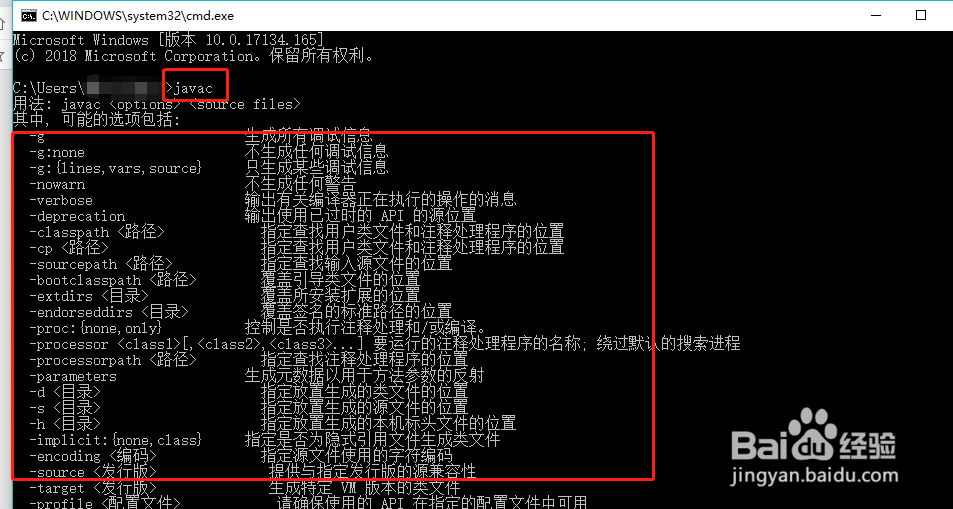1、首先确定你已经安装好了jdk。如图是我已经安装好的java1.8目录
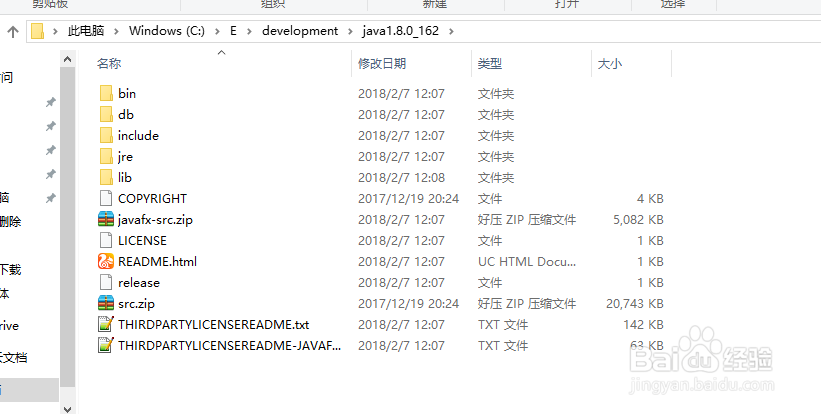
2、首先右键【此电脑】。如果你的win10有找到【此电脑】,请参考链接进行设置

3、选择【高级系统设置】

4、点击【环境变量】

5、在【环境变量】中的【系统变量】选择【新建】

6、变量名:JAVA_HOME变量值:C:\E\development\java1.8.0_162(这个路径就是你的java安装的目录)
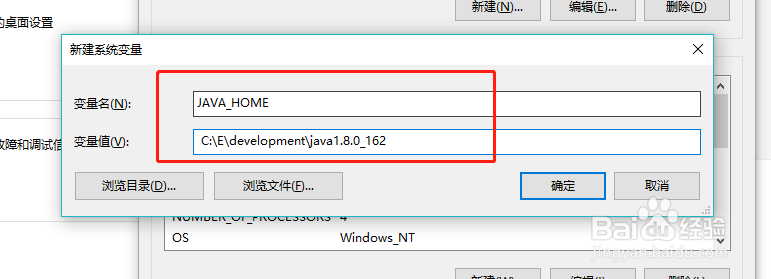
7、找到变量名为【path】的选择【编辑】

8、在【编辑环境变量】中选择【新建】填写:【%JAVA_HOME%\bin】选择【确定】


9、现在我们快捷键打开 【运行】win键+R输入cmd 打开命令行

10、输入:javac回车出现如下图所示,那么恭喜,你的环境变量配置成功